Monday, May 9, 2011
0
இன்டர்நெட் இணைப்பு இல்லாமல் ஜிமெயில் பார்ப்பது & அனுப்புவது எப்படி ?
நம்மில் பலர் இன்டெர் நெட் இணைப்பு இரவில் மட்டும் அல்லது குறிப்பிட்ட அளவு மாதம் குறிப்பிட்ட KB/MB அளவு மட்டு பயன்படுத்தும் வசதி பெற்றிருப்போம் ,இத்தகைய வசதி உள்ளவர்களுக்கு இந்த Gmail Offline ல் பயன்படுத்தும் வசதி மிக மிக உபயோகமாக இருக்கும் .
நீங்கள் Internet இணைப்பு கொடுத்தவுடன் Mail கள் Desktop வந்துவிடும் . இதனால் இணைப்பு இல்லாதபோதும் நாம் Mail பார்க்கலாம் .
அதேபோல இணைப்பு இல்லாதபோதும் Mail அனுப்பலாம் , அவ்வாறு அனுப்பும் மெயில் Outbox ல் தங்கிவிடும் எப்போது இணைப்பு கொடுக்கிறோமோ அப்போது mail சென்றுவிடும்
.Laptop வைத்திருப்பவர்கள் பயணம் செய்துகொண்டே Mail பார்த்து Reply கொடுக்க வசதியாக இருக்கும் ..
முதலில் உங்கள் ஜிமெயில் Login செய்து settings சென்று அதில் Google Gears நிறுவப்பட்டு உள்ளதா என்று பாருங்கள், இல்லாவிட்டால்
http://tools.google.com/gears சென்று இன்ஸ்டால் செய்யுங்கள்.
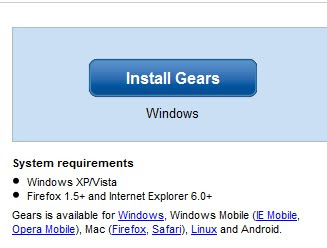
பிறகு ஜிமெயில் more>> சென்று Labs என்பதை தேர்வு செய்யுங்கள்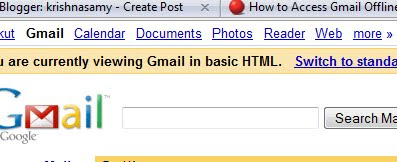
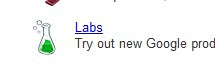 offline - enable கொடுத்து save செய்யவும்.
offline - enable கொடுத்து save செய்யவும்.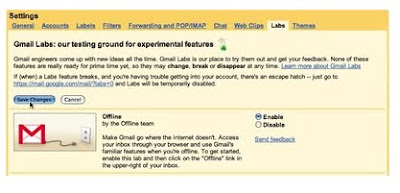
பிறகு உங்கள் ஜிமெயில் inbox வந்து settings அருகில் உள்ள offline கிளிக் செய்து click next கொடுக்கவும் படத்தில் கட்டியவாறு கேட்கும் install offline access for gmail க்கு next button கிளிக் செய்யவும் . அடுத்து கேட்கும் permission ஓகே கொடுக்கவும்.
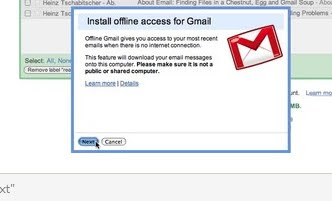
ஜிமெயில் உங்கள் desktop வந்துவிடும்.
உங்கள் மெயில்கள் அனைத்தும் படத்தில் கட்டியவாறு உங்கள் computer க்கு download ஆகதொடங்கும் .
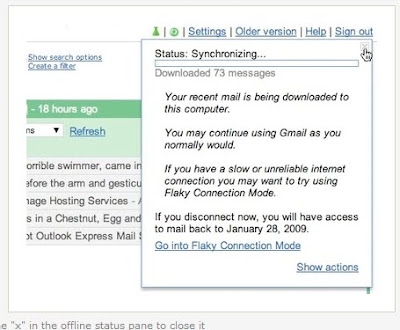
இனி நீங்கள் offline ல் மெயில் உங்கள் கணிப்பொறியில் எப்போதுவேண்டுமானாலும் பார்க்கலாம்./ பதில் அனுப்பலாம் ...
குறிப்பு : C/ Desktop தவிர மற்ற Drive களில் இதனை அமைக்க சாத்தியம் இல்லை என்று நினைக்கிறேன் .ஏனென்றால் Google Gear நாம் C Drive ல் இன்ஸ்டால் செய்திருக்கிறோம்
நீங்கள் Internet இணைப்பு கொடுத்தவுடன் Mail கள் Desktop வந்துவிடும் . இதனால் இணைப்பு இல்லாதபோதும் நாம் Mail பார்க்கலாம் .
அதேபோல இணைப்பு இல்லாதபோதும் Mail அனுப்பலாம் , அவ்வாறு அனுப்பும் மெயில் Outbox ல் தங்கிவிடும் எப்போது இணைப்பு கொடுக்கிறோமோ அப்போது mail சென்றுவிடும்
.Laptop வைத்திருப்பவர்கள் பயணம் செய்துகொண்டே Mail பார்த்து Reply கொடுக்க வசதியாக இருக்கும் ..
முதலில் உங்கள் ஜிமெயில் Login செய்து settings சென்று அதில் Google Gears நிறுவப்பட்டு உள்ளதா என்று பாருங்கள், இல்லாவிட்டால்
http://tools.google.com/gears சென்று இன்ஸ்டால் செய்யுங்கள்.
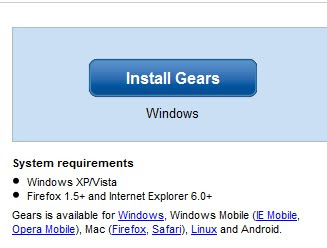
பிறகு ஜிமெயில் more>> சென்று Labs என்பதை தேர்வு செய்யுங்கள்
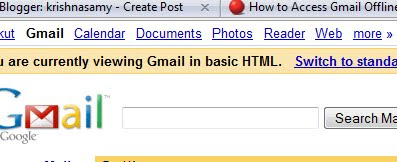
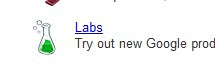 offline - enable கொடுத்து save செய்யவும்.
offline - enable கொடுத்து save செய்யவும்.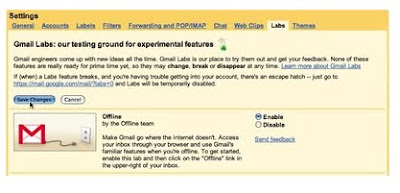
பிறகு உங்கள் ஜிமெயில் inbox வந்து settings அருகில் உள்ள offline கிளிக் செய்து click next கொடுக்கவும் படத்தில் கட்டியவாறு கேட்கும் install offline access for gmail க்கு next button கிளிக் செய்யவும் . அடுத்து கேட்கும் permission ஓகே கொடுக்கவும்.
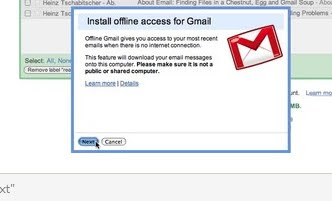
ஜிமெயில் உங்கள் desktop வந்துவிடும்.
உங்கள் மெயில்கள் அனைத்தும் படத்தில் கட்டியவாறு உங்கள் computer க்கு download ஆகதொடங்கும் .
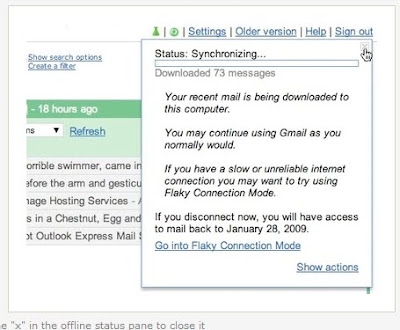
இனி நீங்கள் offline ல் மெயில் உங்கள் கணிப்பொறியில் எப்போதுவேண்டுமானாலும் பார்க்கலாம்./ பதில் அனுப்பலாம் ...
குறிப்பு : C/ Desktop தவிர மற்ற Drive களில் இதனை அமைக்க சாத்தியம் இல்லை என்று நினைக்கிறேன் .ஏனென்றால் Google Gear நாம் C Drive ல் இன்ஸ்டால் செய்திருக்கிறோம்
Subscribe to:
Post Comments (Atom)












0 Responses to “இன்டர்நெட் இணைப்பு இல்லாமல் ஜிமெயில் பார்ப்பது & அனுப்புவது எப்படி ?”
Post a Comment